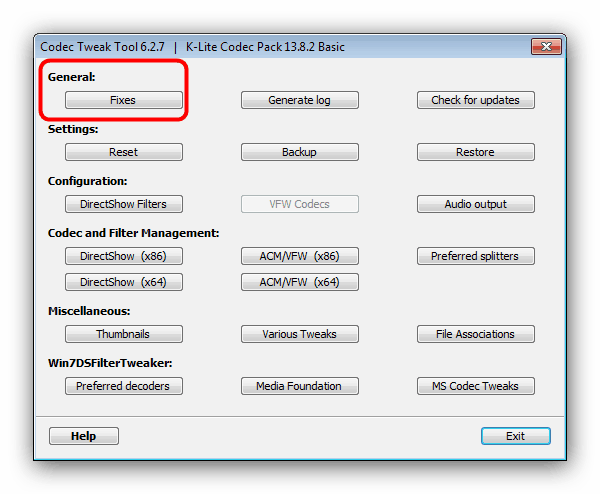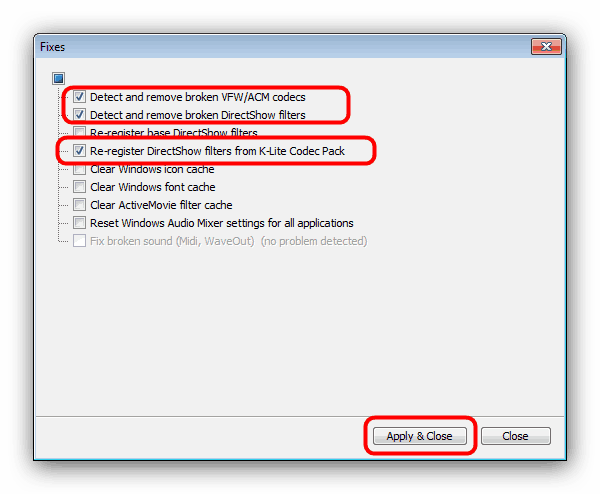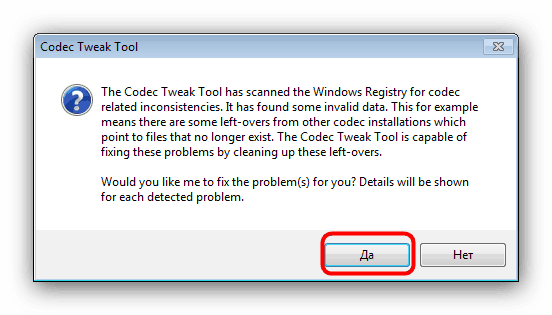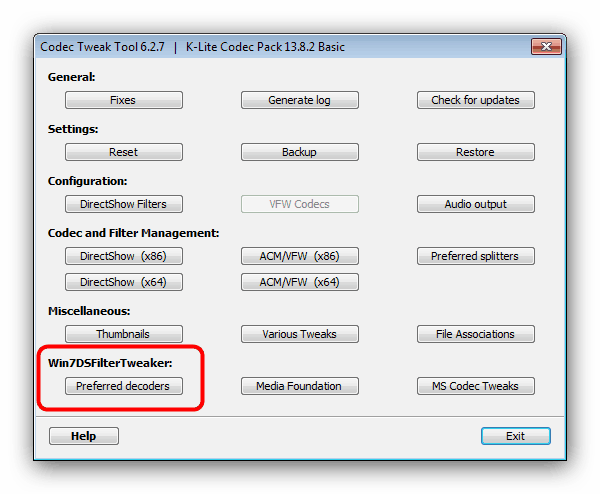Aktualizujte multimediální kodeky v systému Windows 7
Osobní počítače již dlouho nejsou jen pracovními nástroji, ale i zábavními centry. Přehrávání multimediálních souborů: hudba a video se staly jednou z prvních zábavních funkcí domácích počítačů. Důležitou součástí přiměřené výkonnosti této funkce jsou kodeky - softwarový prvek, díky kterému jsou hudební soubory a videoklipy správně zakódovány pro přehrávání. Kodeky by měly být aktualizovány včas a dnes vám o tomto postupu budeme informovat o systému Windows 7.
Obsah
Aktualizujte kodeky v systému Windows 7
Variace kodeků pro systém Windows systémů je mnoho, ale nejvíce vyvážený a populární je K-Lite Codec Pack, pro který se podíváme na aktualizaci.
Krok 1: Odinstalujte předchozí verzi
Abyste předešli možným problémům, doporučujeme před aktualizací kodeků odinstalovat předchozí verzi. To se děje takto:
- Zavolejte "Start" a klikněte na "Ovládací panely" .
- Přepínejte režim zobrazení velkých ikon a pak najděte položku "Programy a funkce" .
- V seznamu nainstalovaného softwaru najděte "K-Lite Codec Pack" , vyberte jej stisknutím tlačítka LMB a pomocí panelu nástrojů použijte tlačítko "Odstranit" .
- Odstraňte balíček kodeků pomocí pokynů pro odinstalaci.
- Restartujte počítač.
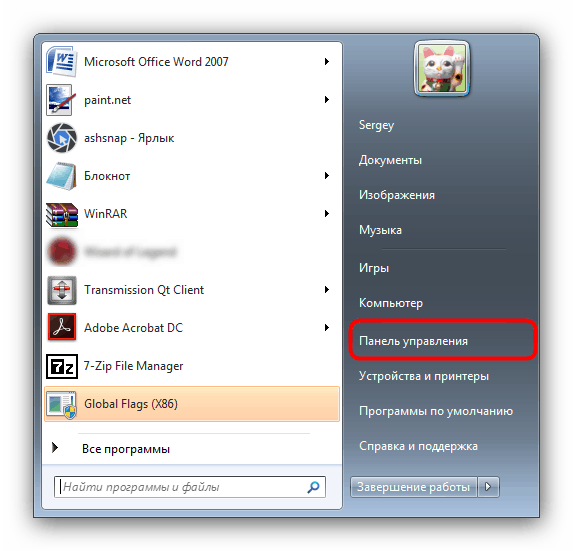
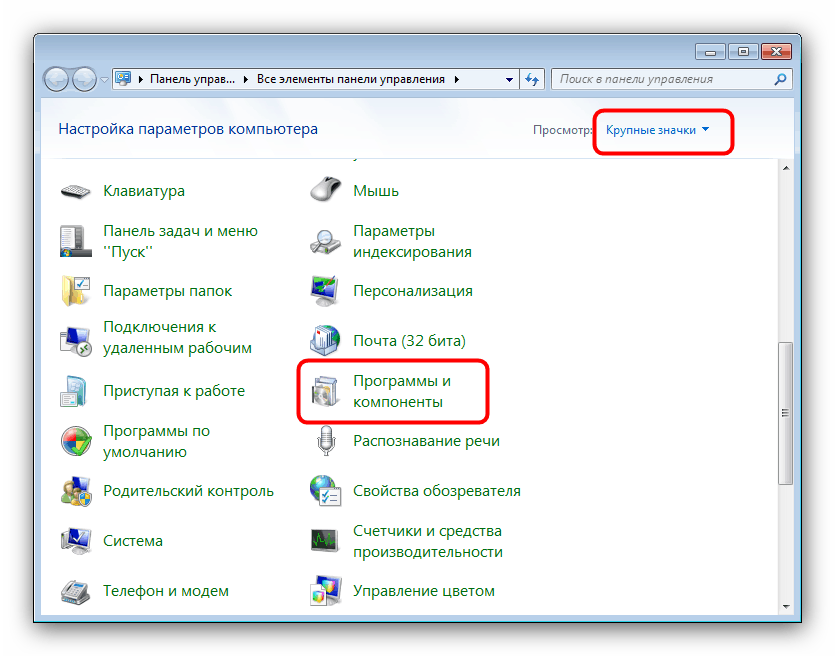
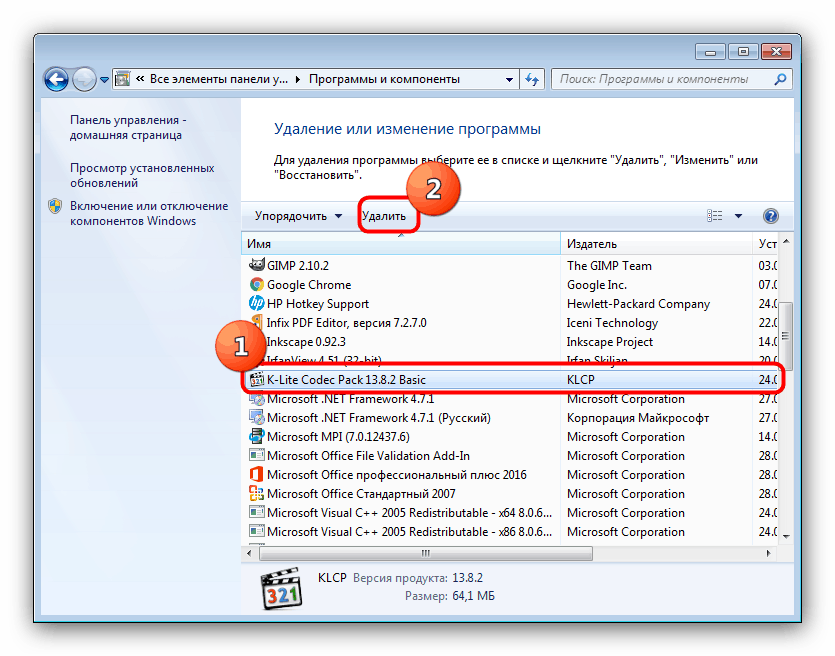
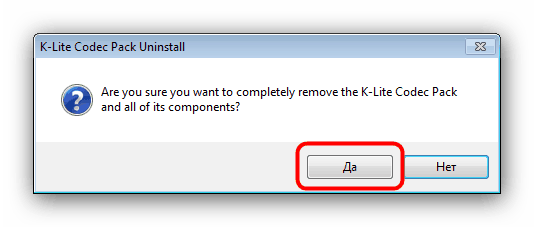
Krok 2: Stáhněte aktualizovaný balíček
Na oficiálních stránkách kodeků K-Lite je k dispozici několik možností pro instalační balíčky, které se liší obsahem.
- Základní - minimální stupeň požadovaný pro práci;
- Standard - kodeky, přehrávač Media Player Classic a nástroj MediaInfo Lite;
- Plná - vše, co je součástí předchozích možností, plus několik kodeků pro vzácné formáty a aplikace GraphStudioNext;
- Mega - všechny dostupné kodeky a nástroje od vývojářů balíčku, včetně těch, které jsou nezbytné pro úpravu audio a video souborů.
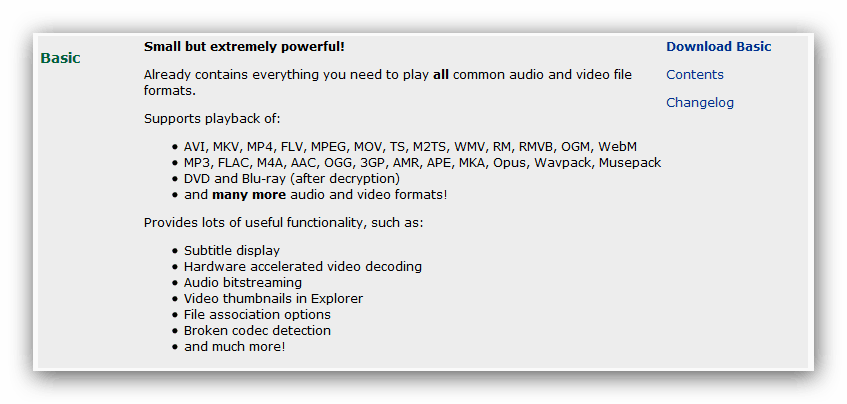
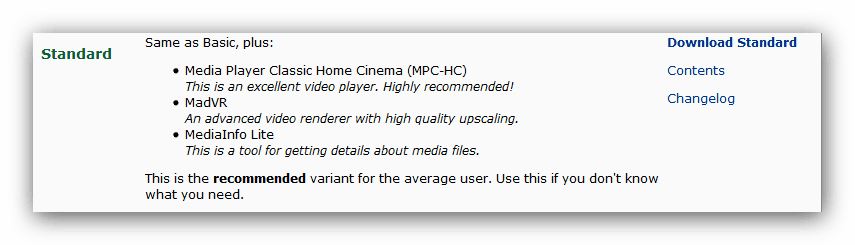
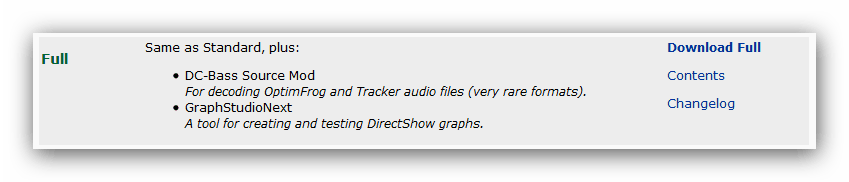
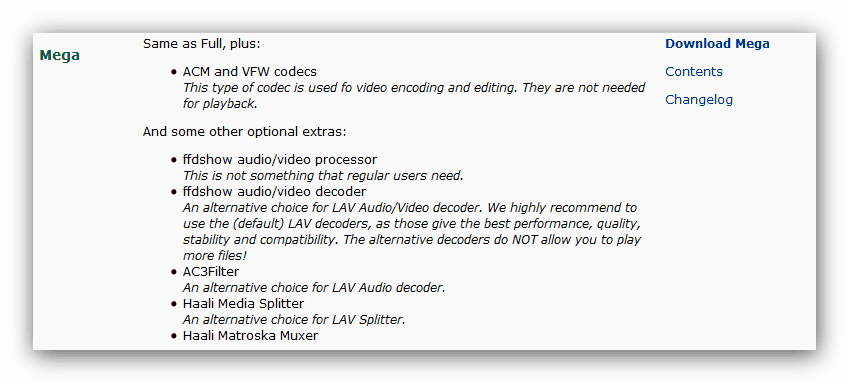
Možnosti možnosti Full a Mega jsou pro každodenní použití nadbytečné, protože doporučujeme stáhnout základní nebo standardní balíčky.
Krok 3: Nainstalujte a nakonfigurujte novou verzi
Po stažení instalačního souboru vybrané verze jej spusťte. Spustí se průvodce nastavením kodeku s mnoha konfigurovatelnými možnostmi. Krok předdefinování K-Lite Codec Pack jsme již podrobně přezkoumali, proto doporučujeme přečíst si příručku k dispozici na níže uvedeném odkazu.
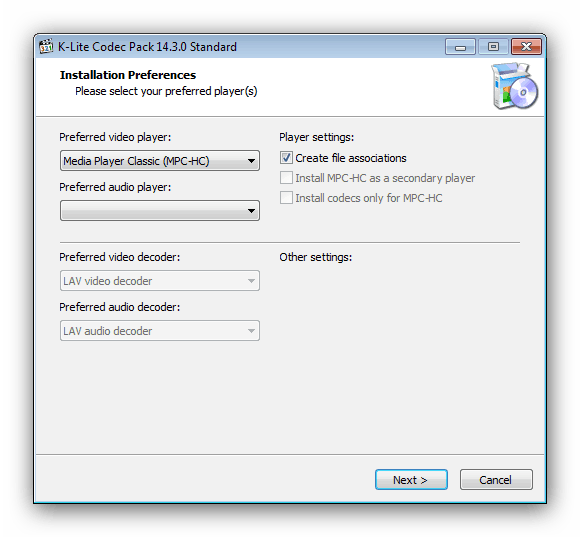
Více informací: Jak nakonfigurovat K-Lite Codec Pack
Řešení problémů
K-Lite Codec Pak je dokonale optimalizován a ve většině případů není nutný další zásah do jeho práce, některé funkce se však mohou změnit v nových verzích softwaru, což vede k problémům. Vývojáři balíčku tuto pravděpodobnost zohlednili, protože společně s kodeky je také nainstalován konfigurační nástroj. Chcete-li k němu přistupovat, proveďte následující:
- Otevřete "Start" , přejděte na kartu "Všechny programy" a najděte složku s názvem "K-Lite Codec Pack" . Otevřete adresář a vyberte nástroj "Codec Tweak Tool" .
- Spustí se stávající nástroj pro nastavení kodeků. Chcete-li vyřešit problémy, nejprve klepněte na tlačítko "Opravy" v bloku "Obecné" .
![Získejte přístup k aktualizovaným opravám kodeků v nástroji Codec Tweak Tool]()
Ujistěte se, že jsou zaškrtnuty položky "Detekce a odstranění poškozených kodeků VFW / ASM" a "Detekce a odstranění zlomených filtrů DirectShow" . Po upgradu se také doporučuje zkontrolovat možnost "Znovu zaregistrovat filtr DirectShow z K-Lite Codec Pack" . Poté klikněte na tlačítko "Použít a zavřít" .![Opravte problémy s aktualizovanými kodeky v nástroji Codec Tweak Tool]()
Nástroj prohledá registr systému Windows a v případě problémů bude nahlášen. Chcete-li pokračovat, klikněte na tlačítko Ano .![Potvrďte opravu aktualizovaných problémů s kodekem v nástroji Codec Tweak Tool]()
Aplikace hlásí každý nalezený problém a požádá o potvrzení opravy, u které se v každé zprávě, která se zobrazí, klikněte na "Ano" . - Když se vrátíte do hlavního okna programu Codec Tweak Toole, věnujte pozornost bloku "Win7DSFilterTweaker" . Nastavení v tomto bloku jsou určeny k řešení problémů, které vznikají v systému Windows 7 a vyšší. Patří sem grafické artefakty, zvuk a obrazy mimo synchronizaci a nefunkčnost jednotlivých souborů. Chcete-li to vyřešit, musíte změnit výchozí dekodéry. Chcete-li to provést, najděte v zadaném bloku tlačítko "Preferované dekodéry" a klikněte na něj.
![Získejte přístup k instalaci výchozích kodeků v nástroji Codec Tweak Tool]()
Nastavte dekodéry pro všechny formáty na hodnotu "USE MERIT (recommended)" . Pro 64bitové Windows by to mělo být provedeno v obou seznamech, zatímco pro verzi x86 stačí změnit dekodéry pouze v seznamu "## 32-bit decoders ##" . Po provedení změn klikněte na tlačítko "Aplikovat a zavřít" . - Zbývající nastavení by mělo být změněno pouze v jednotlivých případech, které budeme uvažovat v samostatných článcích, takže když se vrátíte do hlavního prostoru nástroje Codec Tweak, klikněte na tlačítko "Konec" .
- Chcete-li opravit výsledek, doporučujeme vám restartovat počítač.
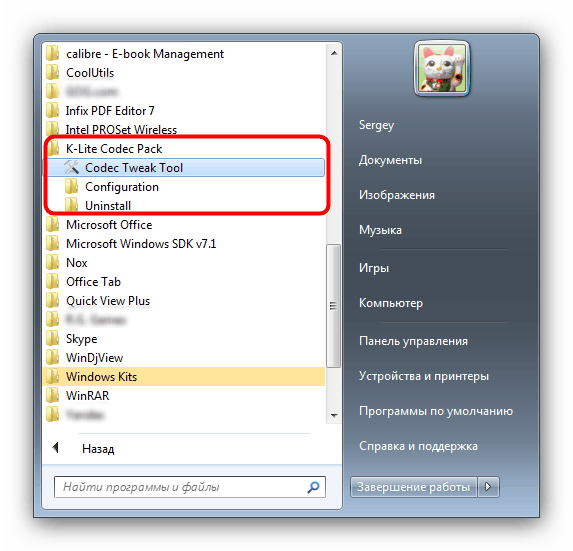
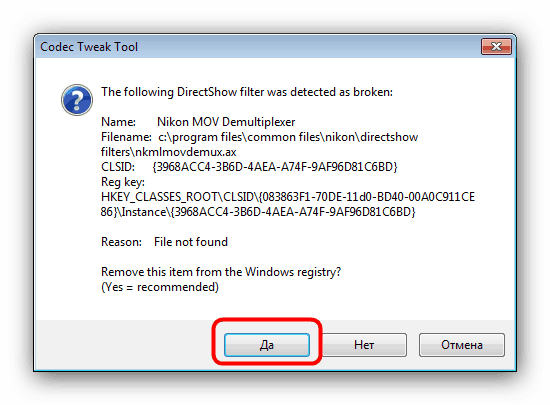
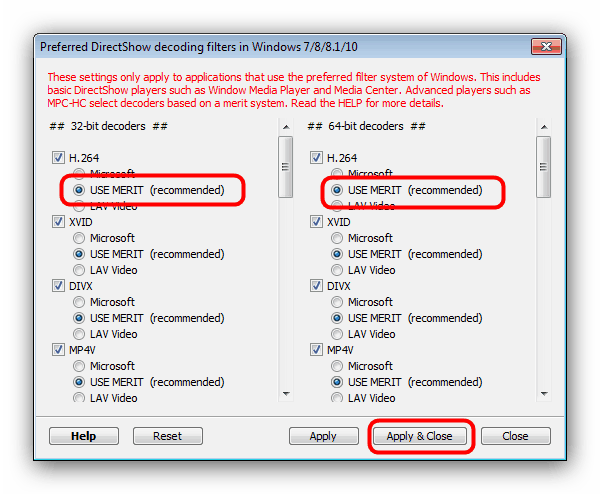
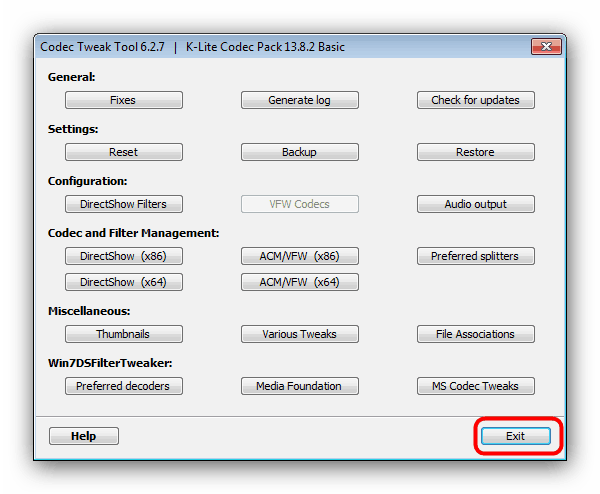
Závěr
Shrnutí, chceme si všimnout, že ve většině případů po instalaci nové verze K-Lite Codec Pack nejsou žádné problémy.